
Sangat mudah untuk menganggap Kindle hanya sebagai pembaca e-book, tetapi lebih dari itu. Ini adalah pemutar MP3, browser web portabel (dengan akses Wikipedia gratis melalui 3G), perangkat game, dan penampil gambar.
Beberapa fitur ini hanya berfungsi pada Kindle Keyboard (juga dikenal sebagai Kindle 3G), sementara beberapa juga berfungsi pada Kindle Touch. Penjelajahan 3G gratis dibatasi untuk situs web tertentu di Kindle Touch.
Kredit Gambar: kodomut di Flickr
Pemutar musik
Kindle Anda mencakup kemampuan suara (jack headphone dan speaker) untuk mendengarkan buku audio dan menggunakan text-to-speech dengan eBook. Namun, Kindle juga menyertakan pemutar MP3 - Anda dapat menyalin file MP3 ke Kindle Anda dan menggunakan Kindle Anda untuk memutar musik atau podcast. Musik diputar di latar belakang saat Anda membaca, sehingga fitur ini dapat menyediakan musik latar saat Anda membaca.
Untuk menyalin file MP3 ke Kindle Anda, hubungkan ke komputer Anda dengan kabel USB yang disertakan. Akses Kindle di Windows Explorer dan tempatkan file MP3 di musik folder.
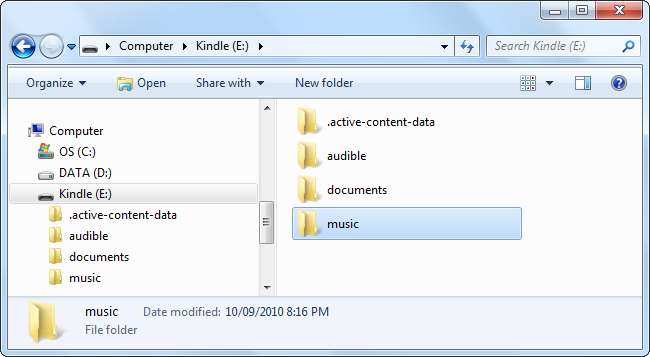
Keluarkan (atau Lepaskan dengan Aman) Kindle Anda sesudahnya. Di Kindle Anda, tekan tombol Menu di layar beranda dan pilih Eksperimental.
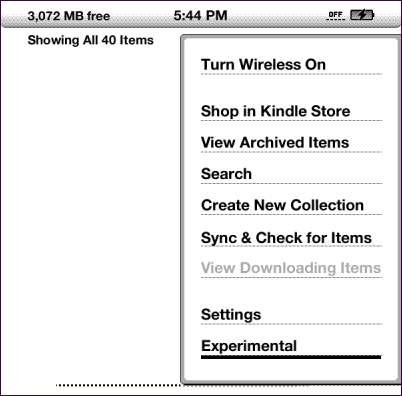
Pilih opsi Putar Musik di sebelah Putar MP3 di halaman Eksperimental.
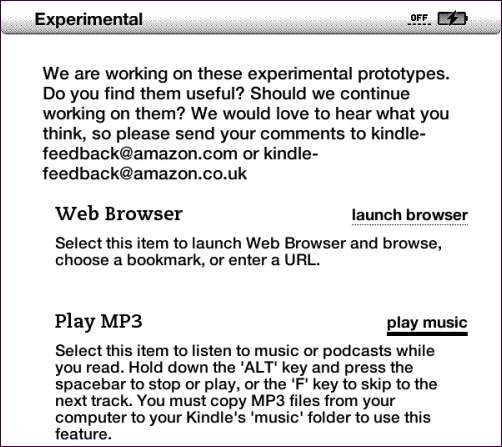
Tekan Alt + tombol Spasi menjeda atau melanjutkan pemutaran MP3. Untuk melompat ke lagu berikutnya, tekan Alt + F. Di Kindle Touch, pemutar musik akan muncul di bagian bawah layar Anda.
Game yang Disertakan
Ingin memainkan beberapa game di Kindle Anda? Keyboard Kindle mencakup dua game tersembunyi: Mine Sweeper dan GoMoku.
Untuk mengakses Mine Sweeper, tekan Alt + Shift + M di layar beranda.
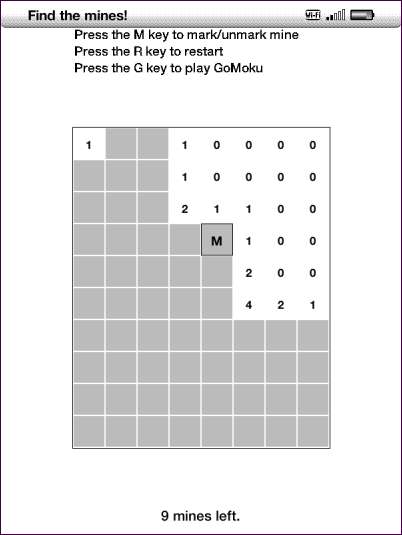
Untuk mengakses GoMoku, juga dikenal sebagai "Five in a Row", tekan tombol G di layar Mine Sweeper. Anda dan Kindle Anda bergiliran menempatkan X dan O di papan - tujuannya adalah untuk menempatkan lima tanda berturut-turut sebelum Kindle Anda melakukannya!
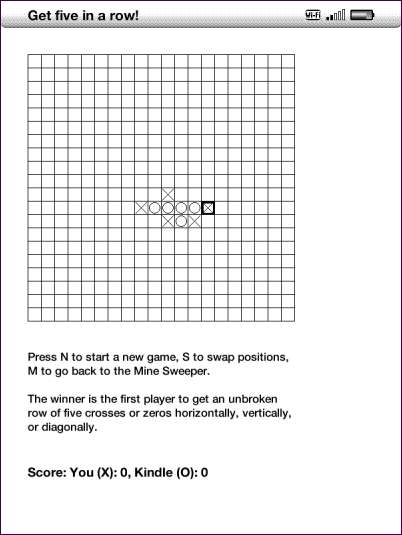
Browsing 3G Gratis
Kindle Anda menyertakan browser web, sehingga Anda dapat menjelajahi web tanpa berpindah perangkat. Tentu saja, layar E-Ink hitam-putih tidak memberikan pengalaman yang ideal untuk halaman web.
Jika Anda memiliki Keyboard Kindle 3G, Anda dapat menjelajahi web dari mana saja melalui jaringan seluler 3G - gratis! Amazon baru-baru ini menerapkan batas bulanan 50MB, tetapi Anda dapat terus mengakses Wikipedia dan toko Amazon Kindle dari mana saja setelah mencapai batas ini.
Kindle Touch dapat mengakses Wikipedia dan toko Kindle dari mana saja melalui 3G, tetapi harus menggunakan Wi-Fi untuk menjelajahi situs web lain.
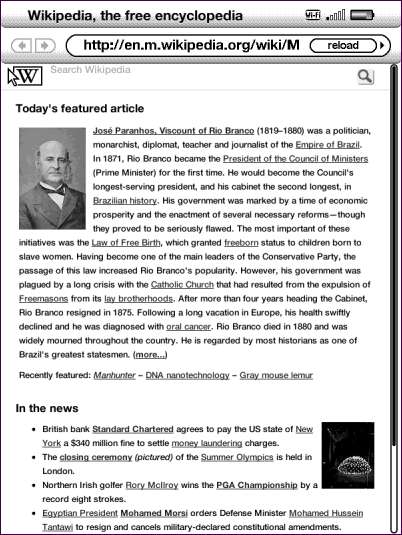
Untuk meluncurkan browser Kindle, tekan tombol Menu di layar awal, pilih Eksperimental, dan pilih Luncurkan Browser.
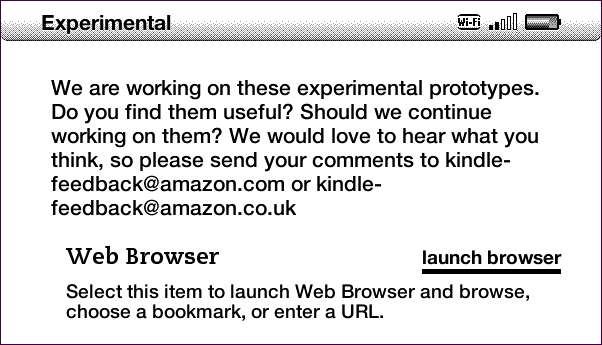
Anda juga dapat memilih opsi Pencarian di menu untuk mencari Wikipedia, Google, atau toko Kindle.
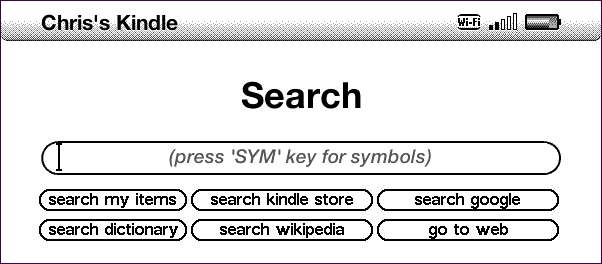
Galeri Gambar
Di Kindle Keyboard, Anda dapat menambahkan file gambar ke penyimpanan Kindle Anda dan menggunakan Kindle Anda sebagai penampil gambar. Kindle mendukung gambar dalam format JPEG, GIF, dan PNG. Gambar akan berwarna hitam dan putih, jadi Anda dapat mengonversinya menjadi hitam putih terlebih dahulu untuk memperkecil ukuran file, jika Anda mau.
Kindle Touch tidak mendukung fitur ini - pada Kindle Touch, file gambar yang ingin Anda lihat harus terlebih dahulu dikonversi ke format eBook.
Hubungkan Kindle Anda ke komputer Anda dan buat folder baru bernama foto-foto di direktori akarnya.
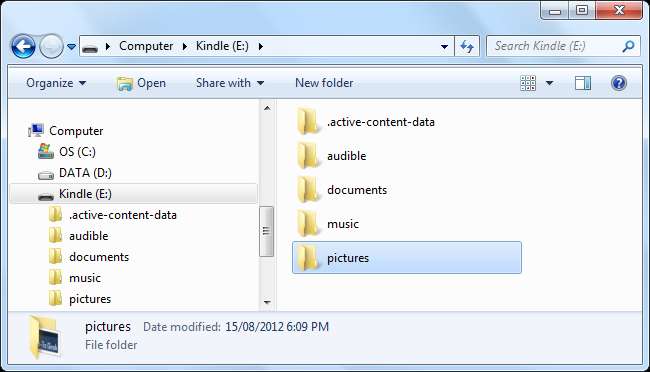
Di dalam folder gambar, buat satu atau lebih folder galeri gambar. Tempatkan file gambar Anda ke dalam subfolder ini.
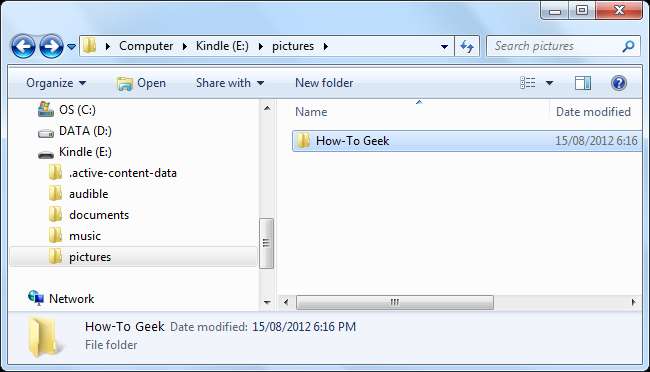
Setelah memutuskan Kindle Anda dari komputer, tekan Alt + Z untuk memindai ulang file di penyimpanan Kindle Anda. Anda akan melihat opsi baru di perpustakaan Anda untuk setiap galeri gambar yang Anda buat.
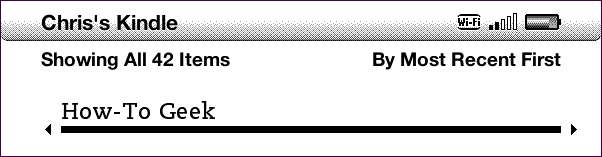
Buka salah satu galeri gambar dan gunakan pintasan keyboard ini:
- f - Beralih Mode Layar Penuh
- q - Memperbesar
- w - Perkecil
- e - Zoom Default
- c - Ukuran Gambar Sebenarnya
- r - Putar Gambar
- 5 arah Directional Pad - Pan

Ambil Screenshot
Tekan Alt + Shift + G untuk mengambil tangkapan layar dari layar Kindle Anda. (Tombol Shift adalah panah atas pada keyboard Anda.) Layar akan berkedip.
Pada Kindle Touch tanpa papan ketik, tekan tombol Rumah dan tahan, ketuk layar sekali tanpa melepaskan tombol beranda, tunggu beberapa detik lagi, lalu lepaskan tombol beranda.
Tangkapan layar disimpan dalam format GIF dan muncul di dokumen folder di Kindle Anda.
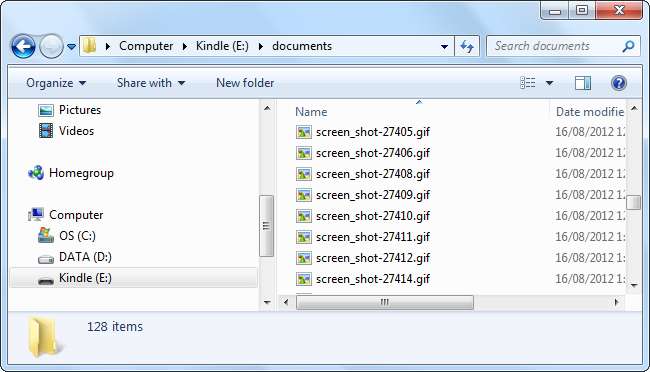
Periksa Dapatkan Lebih Banyak Dari Kindle Anda: Tip, Trik, Hacks, dan Buku Gratis untuk kiat Kindle yang lebih hebat!







